उच्च गुणवत्ता के साथ 1000+ प्रारूपों में वीडियो/ऑडियो को परिवर्तित, संपादित और संपीड़ित करें।
iPhone पर वीडियो कैसे घुमाएँ 17/16/15 [विस्तृत गाइड]
क्या आपने गलती से iPhone पर वीडियो को तिरछा या उल्टा रिकॉर्ड कर लिया है? चिंता न करें! iPhone पर वीडियो को अलग-अलग डिग्री पर घुमाना बहुत आसान है। चाहे आप फ़ोटो या iMovie जैसे बिल्ट-इन ऐप्स इस्तेमाल कर रहे हों, या ऐप स्टोर के थर्ड-पार्टी ऐप्स, आपकी मदद के लिए यहाँ विस्तृत चरण दिए गए हैं। iPhone 17/16/15 पर वीडियो को घुमाने के तरीके के बारे में पूरी गाइड, इसके फायदे और नुकसान जानने के लिए आगे पढ़ें, और फिर आप अपनी पसंद का उपयुक्त तरीका चुन सकते हैं।
गाइड सूची
विधि 1: फ़ोटो ऐप के माध्यम से iPhone पर वीडियो घुमाने का आसान तरीका विधि 2: iPhone वीडियो घुमाने के लिए अंतर्निहित iMovie का उपयोग करें [iPhone/Mac] विधि 3: वीडियो रोटेट और फ्लिप के साथ iPhone पर वीडियो कैसे घुमाएँ विधि 4: KineMaster के माध्यम से iPhone पर वीडियो घुमाने के विस्तृत चरण विधि 5: विंडोज़/मैक पर iPhone वीडियो घुमाने का पेशेवर तरीकाविधि 1: फ़ोटो ऐप के माध्यम से iPhone पर वीडियो घुमाने का आसान तरीका
फ़ोटो ऐप, बुनियादी वीडियो समायोजन के लिए Apple का अंतर्निहित समाधान है, जो आपके iPhone पर सीधे वीडियो घुमाने का एक आसान तरीका प्रदान करता है। इसके लिए किसी अतिरिक्त डाउनलोड की आवश्यकता नहीं होती है और यह आपके कैमरा रोल के साथ सहज एकीकरण बनाए रखता है। इसके अलावा, यह HEVC और H.264 रिकॉर्डिंग सहित सभी मानक iPhone वीडियो फ़ॉर्मेट को सपोर्ट करता है। आप Apple के स्वामित्व वाले एन्कोडिंग एल्गोरिदम का उपयोग करके iPhone वीडियो घुमाते समय मूल वीडियो गुणवत्ता को बनाए रख सकते हैं। हालाँकि, कृपया ध्यान दें कि आप iPhone पर वीडियो को केवल 90-डिग्री के अंतराल पर ही घुमा सकते हैं। मूल और संपादित दोनों फ़ाइलें सहेजी जाएँगी। फ़ोटो ऐप सोशल मीडिया पर त्वरित सुधार के लिए विशेष रूप से प्रभावी है, हालाँकि पेशेवर उपयोगकर्ताओं को इसके उपकरण बहुत बुनियादी लग सकते हैं।
पेशेवरों
तीव्र गति से घूर्णन के लिए सिस्टम-स्तरीय अनुकूलन प्रदान करें।
संपादन से पहले मूल वीडियो का स्वचालित रूप से बैकअप बनाएं।
अन्य एप्पल ऐप्स के साथ तुरंत साझा करने के लिए गहन iOS एकीकरण है।
दोष
कोई पोर्ट्रेट-से-लैंडस्केप रूपांतरण नहीं, जो केवल मूल पहलू अनुपात के भीतर घूमता है।
संपादन के बाद स्थान और टाइमस्टैम्प डेटा का मेटाडेटा हटा दिया जाएगा।
स्टेप 1अपने iPhone पर "फ़ोटोज़" ऐप खोलें और वह वीडियो ढूंढें जिसे आप रोटेट करना चाहते हैं। इसे खोलने के लिए उस पर टैप करें और ऊपर-दाएँ कोने में "एडिट" बटन पर टैप करें।
चरण दोअगर आपके iPhone में iOS 13 या उसके बाद का वर्ज़न है, तो आप अपने iPhone पर वीडियो घुमाने के लिए "क्रॉप" बटन और फिर "रोटेट" बटन पर टैप कर सकते हैं। इसके अलावा, आप फ्लिप वीडियो.
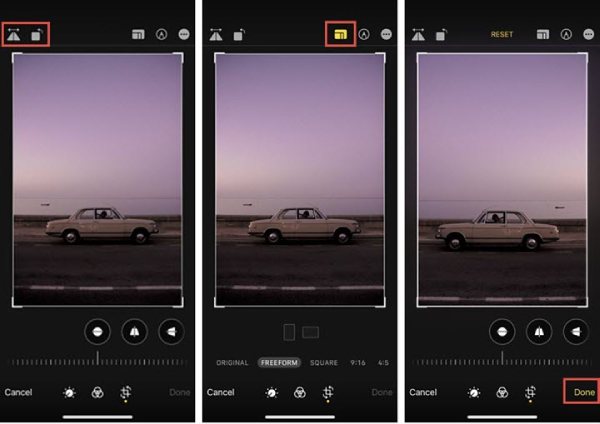
विधि 2: iPhone वीडियो घुमाने के लिए अंतर्निहित iMovie का उपयोग करें [iPhone/Mac]
iMovie iPhone/Mac पर डिफ़ॉल्ट, फिर भी पेशेवर, वीडियो एडिटर है, जिससे आप iPhone वीडियो आसानी से घुमा सकते हैं। चूँकि यह सभी iOS डिवाइस पर मुफ़्त में उपलब्ध है, इसलिए यह प्रीसेट बटनों के बजाय सहज पिंच जेस्चर के ज़रिए मैन्युअल रोटेशन की सुविधा देता है। यह कई रचनात्मक नियंत्रण प्रदान करता है, जिससे आप iOS 13/बाद के वर्ज़न वाले iPhone पर वीडियो घुमाते समय कोणों को ठीक से समायोजित कर सकते हैं। इसके अलावा, यह आपको टाइमलाइन में एक साथ कई ट्रैक्स के साथ काम करने की सुविधा देता है, जिससे आप ज़्यादा इफेक्ट्स, ट्रांज़िशन, ऑडियो सेटिंग्स आदि एडजस्ट कर सकते हैं। हालाँकि, आपको गैर-Apple प्लेटफ़ॉर्म पर एक्सपोर्ट करते समय संगतता संबंधी समस्याएँ हो सकती हैं।
पेशेवरों
घूर्णन कोण को लचीले ढंग से समायोजित करने के लिए गतिशील घूर्णन नियंत्रण।
प्रोजेक्ट-आधारित वर्कफ़्लो आपको आसानी से वीडियो संपादित करने में मदद करता है।
सभी Mac और iPad संस्करणों के साथ क्रॉस-प्लेटफ़ॉर्म संगतता
दोष
कोई संख्यात्मक कोण इनपुट प्रदान न करें.
स्वचालित ट्रांसकोडिंग मूल वीडियो बिटरेट को बदल सकती है।
संसाधन-गहन पुराने iPhones पर ओवरहीटिंग का कारण बनता है।
iMovie के साथ iPhone पर वीडियो कैसे घुमाएँ:
स्टेप 1iMovie लॉन्च करें और एक नया प्रोजेक्ट बनाने के लिए "Add" और फिर "Movie" बटन पर टैप करें। अपने एल्बम से मनचाहे वीडियो अपलोड करें, और आप उन्हें टाइमलाइन में देख पाएँगे।
चरण दोटाइमलाइन पर टैप करें ताकि नीचे सभी एडिटिंग टूल्स दिखाई दें। आपको वीडियो पर दो उँगलियों से प्रेस करना होगा और फिर iPhone वीडियो को बाएँ या दाएँ घुमाना होगा। अंत में, "डन" बटन पर टैप करें और अपनी पसंद के अनुसार सेव या शेयर करना चुनें।
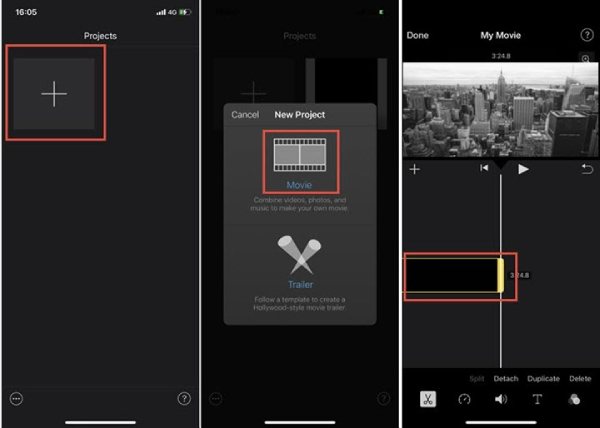
iMovie के साथ मैक पर iPhone वीडियो कैसे घुमाएँ:
स्टेप 1मैक पर iMovie खोलें और अपनी आवश्यकता के अनुसार iPhone वीडियो फुटेज चुनने के लिए "नया बनाएं" और "मीडिया आयात करें" बटन पर क्लिक करें।
चरण दोजोड़े गए वीडियो को टाइमलाइन पर खींचें और उन्हें चुनें। ऊपरी दाएँ कोने में "क्रॉप" बटन पर क्लिक करें और आप चुन सकते हैं कि कौन सा वीडियो क्रॉप करना है। iMovie में वीडियो क्रॉप करें और इसे दाएं या बाएं घुमाएं.
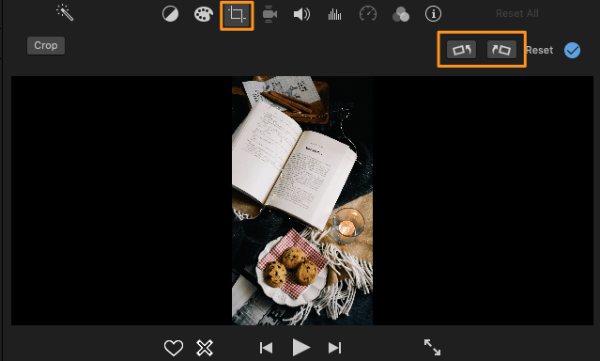
विधि 3: वीडियो रोटेट और फ्लिप के साथ iPhone पर वीडियो कैसे घुमाएँ
वीडियो रोटेट एंड फ्लिप एक विशेष iOS ऐप है जिसे iPhone पर वीडियो को तेज़ी से घुमाने के लिए डिज़ाइन किया गया है। सभी सुविधाओं वाले संपादन सूट के विपरीत, यह ऐप मुख्य रूप से वीडियो ओरिएंटेशन संबंधी समस्याओं को ठीक करने का सबसे तेज़ तरीका प्रदान करता है। इसके सुव्यवस्थित इंटरफ़ेस के साथ, आप iPhone पर वीडियो को किसी भी मानक कोण पर घुमा सकते हैं, जैसे 90°, 180°, या 270°। हालाँकि इसमें उन्नत संपादन सुविधाएँ नहीं हैं, फिर भी यह उन उपयोगकर्ताओं के लिए आदर्श है जिन्हें जटिल सॉफ़्टवेयर सीखे बिना तुरंत सुधार की आवश्यकता होती है।
पेशेवरों
MP4, MOV, और AVI सहित सामान्य वीडियो प्रारूपों का समर्थन करें।
घूर्णन के दौरान कोई संपीड़न और गुणवत्ता हानि नहीं।
बिना किसी सीखने की अवस्था के सहज ज्ञान युक्त इंटरफ़ेस प्रदान करें।
दोष
45° जैसे कस्टम कोण पर घुमाया नहीं जा सकता.
बैच वीडियो रोटेशन क्षमता नहीं.
रोटेशन प्रक्रिया के दौरान मेटाडेटा को संरक्षित न करें।
कदम इसे ऐप स्टोर से डाउनलोड और इंस्टॉल करें। इसे खोलें और एल्बम से वीडियो जोड़कर आगे बढ़ें। फिर, आपको सबसे ऊपर रोटेशन और फ़्लिपिंग के विकल्प मिलेंगे। iPhone पर वीडियो आसानी से घुमाने के लिए इच्छित ऑपरेशन बटन पर टैप करें। प्रोजेक्ट और घुमाए गए वीडियो को सेव करने के लिए "संपन्न" बटन पर टैप करें।
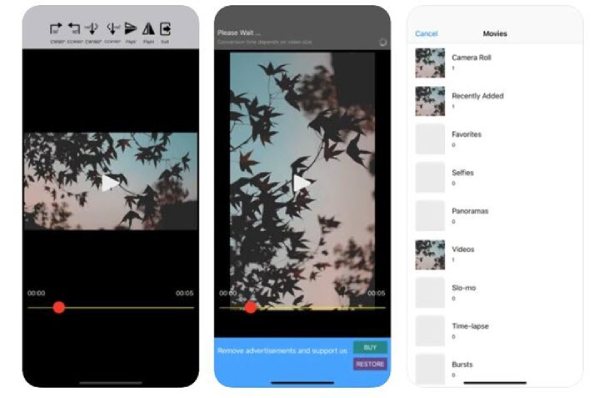
विधि 4: KineMaster के माध्यम से iPhone पर वीडियो घुमाने के विस्तृत चरण
KineMaster एक पेशेवर स्तर का मोबाइल एडिटर है जो आपको iPhone पर वीडियो घुमाने और अतिरिक्त संपादन करने की सुविधा देता है। इसका अनूठा कीफ़्रेम सिस्टम आपको एनिमेटेड स्पिन इफ़ेक्ट बनाने और वीडियो को अलग-अलग कोणों पर घुमाने की सुविधा देता है। चूँकि यह वीडियो को अलग-अलग लेयर्स में जोड़ता है, इसलिए आप कई एलिमेंट्स को अलग-अलग घुमा सकते हैं। इसके अलावा, यह उन्नत रंग प्रबंधन और 4K उच्च-गुणवत्ता वाला आउटपुट प्रदान करता है। यह विशेष रूप से YouTubers और मोबाइल पत्रकारों को पसंद आता है, जिन्हें चलते-फिरते बेहतरीन संपादन की आवश्यकता होती है।
पेशेवरों
कीफ़्रेम एनीमेशन गतिशील रोटेशन प्रभाव पैदा करता है।
परत संरक्षण तत्वों को ढेर करते समय गुणवत्ता बनाए रखता है।
मूल रंगत बनाए रखने के लिए रंग सटीकता फ़ंक्शन.
दोष
शुरुआती लोगों के लिए बिना किसी ट्यूटोरियल के उपयोग हेतु जटिल इंटरफ़ेस।
शुरुआती लोगों के लिए बिना किसी ट्यूटोरियल के उपयोग हेतु जटिल इंटरफ़ेस।
स्टेप 1iPhone पर KineMaster लॉन्च करने के बाद, आप एक नया प्रोजेक्ट बना सकते हैं और अपने iPhone वीडियो को घुमाने के लिए अपलोड कर सकते हैं।
चरण दोएक ठोस रंग की पृष्ठभूमि चुनें और वीडियो को एक परत में जोड़ें। इसे चुनें और दो उंगलियों से दबाकर वीडियो को घुमाएँ।
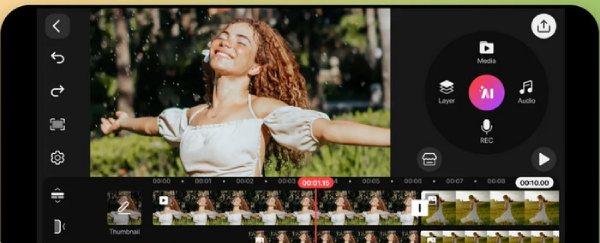
विधि 5: विंडोज़/मैक पर iPhone वीडियो घुमाने का पेशेवर तरीका
यदि आपको लगता है कि iPhone पर वीडियो घुमाने के लिए ऐप्स का उपयोग करने में दक्षता और कार्यक्षमता की कमी है, तो आप कोशिश कर सकते हैं 4ईज़ीसॉफ्ट टोटल वीडियो कन्वर्टर - व्यापक वीडियो संपादन और रूपांतरण के लिए एक पेशेवर-स्तरीय डेस्कटॉप समाधान। आप इसका उपयोग विंडोज़/मैक पर iPhone वीडियो को सरल चरणों, उच्च-गुणवत्ता वाले आउटपुट और विभिन्न सेटिंग्स के साथ घुमाने के लिए कर सकते हैं। इसके अलावा, यह विस्तृत पूर्वावलोकन के साथ सटीक डिग्री समायोजन की अनुमति देता है। यह बैच प्रोसेसिंग को भी संभाल सकता है, जिससे आप मूल रिज़ॉल्यूशन और फ़्रेम दर को बनाए रखते हुए एक साथ कई iPhone वीडियो घुमा सकते हैं। यह बैच फ़ाइलों की रोटेशन प्रक्रिया को तेज़ करने के लिए उन्नत हार्डवेयर त्वरण भी प्रदान करता है।
पेशेवरों
दुर्लभ कोडेक्स को संभालने के लिए उद्योग-अग्रणी प्रारूप समर्थन।
जब आउटपुट प्रारूप इनपुट से मेल खाता है तो सही हानिरहित रोटेशन.
बड़ी परियोजनाओं के लिए समय बचाने हेतु उन्नत बैच प्रसंस्करण
दोष
पूर्ण सुविधा सेट आकस्मिक उपयोगकर्ताओं को परेशान कर सकता है।
मोबाइल ऐप्स की तुलना में अधिक सिस्टम संसाधनों की आवश्यकता होती है।
100% सुरक्षित
100% सुरक्षित
स्टेप 14Easysoft टोटल वीडियो कन्वर्टर खोलें और "टूलबॉक्स" टैब पर क्लिक करके "वीडियो रोटेटर" फ़ंक्शन चुनें। उस पर क्लिक करें और वीडियो अपलोड करने के लिए "जोड़ें" बटन पर क्लिक करें।

चरण दोiPhone वीडियो को दाएँ या बाएँ घुमाने के लिए "रोटेट" बटन पर क्लिक करें। आप वीडियो को क्षैतिज या लंबवत भी घुमा सकते हैं।

चरण 3इसके अलावा, आप क्रॉप, कंप्रेस, इफ़ेक्ट जोड़ने आदि के लिए अन्य एडिटिंग टूल्स का इस्तेमाल कर सकते हैं। सेव करने से पहले, आप आउटपुट फ़ॉर्मेट, क्वालिटी और फ़्रेम रेट को अपनी इच्छानुसार बदल सकते हैं। अंत में, "एक्सपोर्ट" बटन पर क्लिक करें।
निष्कर्ष
अपने iPhone 17/16/15/13 पर वीडियो रोटेट करने के विस्तृत चरण यहां दिए गए हैं। फ़ोटो में त्वरित सुधारों से लेकर iMovie और KineMaster में उन्नत संपादन तक, हर तरीका अलग-अलग ज़रूरतों के अनुकूल है। बैच प्रोसेसिंग के साथ बिना गुणवत्ता हानि के रोटेशन के लिए, आपको Windows/Mac पर 4Easysoft Total Video Converter का उपयोग करना चाहिए। यह 4K वीडियो को आसानी से संभाल सकता है, जिससे यह पेशेवरों के लिए कई शानदार प्रभावों के साथ iPhone वीडियो रोटेट करने के लिए आदर्श है।
100% सुरक्षित
100% सुरक्षित


